Virhekoodin 0x800713AB vianmääritys Windows 10: ssä (09.16.25)
Windows on tehnyt päivitysprosessista helpompaa ja vaivatonta Windows Update -palvelun kautta. Voit ladata kaikki tarvittavat päivitykset sieltä ja voit jopa asettaa apuohjelman lataamaan ja asentamaan kaiken automaattisesti ilman, että sinun tarvitsee tehdä mitään.
Windows Update on kuitenkin altis järjestelmävirheille, kuten virhekoodille 0x800713AB . Käyttäjäraporttien mukaan 0x800713AB ilmestyy yritettäessä päivittää Windows, mikä estää heitä asentamasta kriittisiä päivityksiä laitteilleen.
Tämä virhekoodi ei kuitenkaan ole yksinomaan Windows Update -palvelun käytettävissä. Virhe 0x800713AB voi ilmetä myös, kun käynnistät minkä tahansa Windows-palvelun, kuten Windows Store ja Cortana. Virheen mukana tulevan viestin mukaan Windows ei ole yhteydessä Internetiin, vaikka se todellisuudessa onkin. Useimmissa tapauksissa Internet-yhteys on rajoitettu muihin kuin Windows-sovelluksiin, kuten sähköposti, selainohjelmat ja pelit.
Tämä ongelma on aiheuttanut turhautumisen useille Windows-käyttäjille, koska vianmäärityksen suorittaminen vaatii myös Internet-yhteyden. Tämä jättää heidät jumiin.
Pro-vinkki: Tarkista tietokoneesi suorituskykyongelmien, roskapostitiedostojen, haitallisten sovellusten ja tietoturvauhkien varalta
, jotka voivat aiheuttaa järjestelmäongelmia tai hidastaa suorituskykyä.
Erikoistarjous. Tietoja Outbytestä, asennuksen poisto-ohjeet, EULA, tietosuojakäytäntö.
Ennen kuin keskustelemme virhekoodin 0x800713AB korjaamisesta, tutustu ensin siihen, mitä tämä virhe tarkoittaa ja sen syyt. Koodi 0x800713AB?
Virhekoodin 0x800713AB mukana tulee yleensä seuraava viesti:
Tarvitset Internetin tähän.
Ei näytä olevan yhteydessä Internetiin. Tarkista yhteys ja yritä uudelleen.
0x800713AB
Lähetä palautetta
Jos kuitenkin napsautat Lähetä palautetta tai mitä tahansa linkkiä ilmoituksessa, saat saman virhesanoman. Tämä johtuu siitä, että kyseisellä palvelulla ei ole pääsyä Internetiin.
Tämän virheen esiintymiselle on monia syitä, mutta yleisin on virheelliset Internet-asetukset. Muita syitä ovat vanhentunut verkkoajuri, vioittuneet välimuistitiedostot ja epäonnistunut päivitys.
Virhekoodin 0x800713AB korjaaminenVirheen voi korjata useilla tavoilla syyn mukaan ongelma. Koska täsmällistä syyllistä on vaikea diagnosoida, on suositeltavaa noudattaa alla olevia vaiheittaisia ohjeita kaikkien tilanteiden kattamiseksi.
Aluksi tässä on joitain ensimmäisiä vaiheita, jotka sinun on tehtävä vianetsintäprosessi paljon helpompaa.
- Jos käytät VPN: ää, poista se käytöstä väliaikaisesti. Saatat myös joutua poistamaan palomuuri käytöstä, kun korjaat tämän virheen.
- Avaa selain ja tarkista, latautuvatko verkkosivut.
- Käynnistä modeemi ja reititin uudelleen.
- Tarkista tietokoneesi aika ja päivämäärä. Tee tarvittavat muutokset varmistaaksesi, että päivämäärä ja aika ovat tarkkoja.
- Käytä luotettua työkalua, kuten Outbyte PC Repair , poistaaksesi välimuistitiedot ja väliaikaiset tiedostot tietokoneeltasi. vaikuttaa prosesseihisi.
Kun nämä tarkistukset on suoritettu, voit jatkaa seuraavia vaiheita.
Vaihe 1: Tarkista Internet-yhteys.Ensimmäinen asia on suljettava pois, on huono Internet-yhteys. Jos modeemin ja reitittimen uudelleenkäynnistys ei onnistu, yritä tarkistaa Internet-asetukset ja säätää muutama kokoonpano nähdäksesi, muuttavatko ne mitään. Tässä on joitain asioita, joita voit tehdä:
- ipconfig / release
- ipconfig / uuista
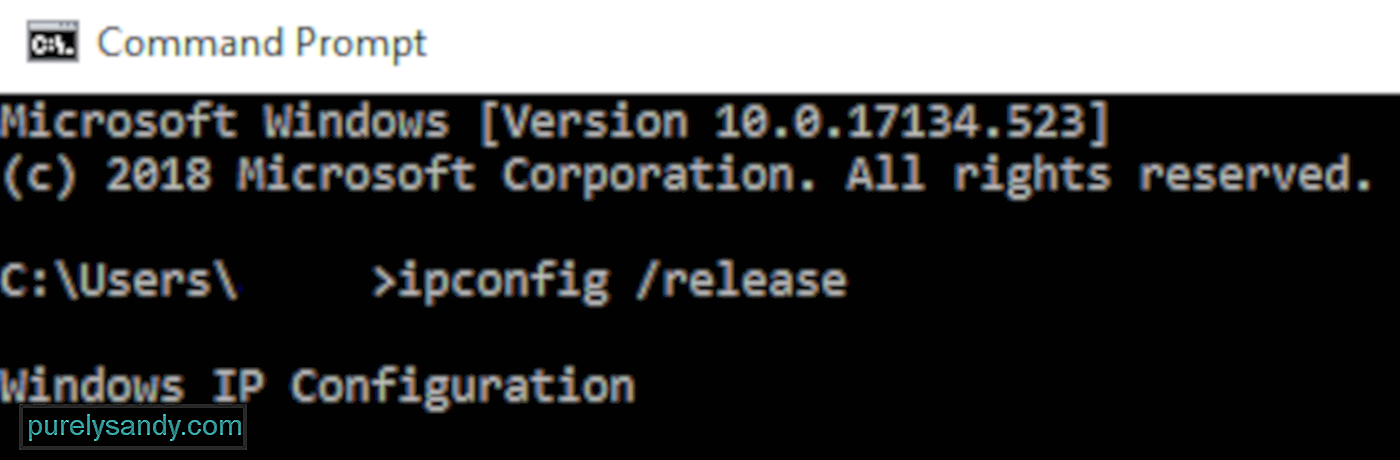
Kun olet suorittanut nämä vaiheet, käynnistä tietokone uudelleen ja tarkista, onko virhe korjattu.
Vaihe 2: Päivitä verkko-ohjaimet.Toinen syy virhekoodin 0x800713AB esittämiseen on vanhentunut kuljettaja. Päivitä tai asenna verkkosovittimen ohjaimet manuaalisesti seuraavasti:
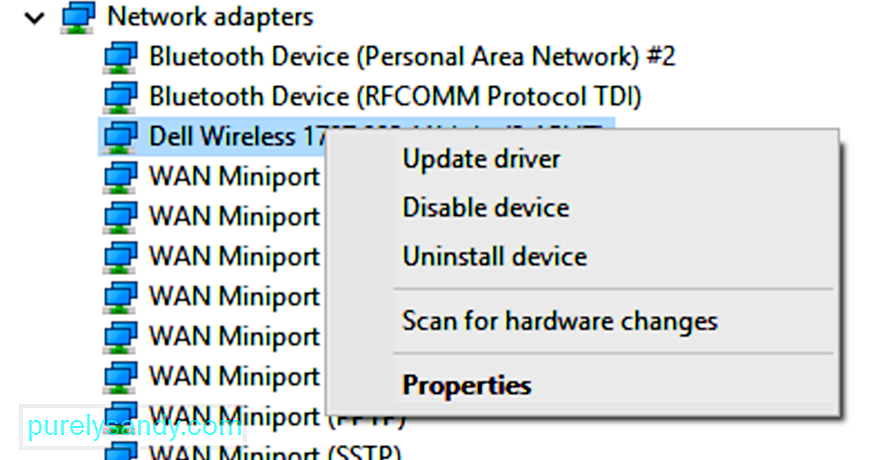
Jos Windows ei löydä päivitettyä ohjainta, voit siirtyä valmistajan verkkosivustolle lataamaan uusimman ohjaimen ja asentamaan sen tietokoneellesi. Vaihtoehtoisesti voit myös valita Poista laite ohjaimen päivittämisen sijaan. Windows yrittää sitten asentaa ohjaimen uudelleen, kun tietokone käynnistyy uudelleen.
Vaihe # 3: Korjaa järjestelmätiedostot.Jos järjestelmässäsi on puuttuvia tai vioittuneita tiedostoja, jotka estävät Windows-palveluita muodostamasta yhteyttä Internetiin, käynnistä System File Checker (SFC) ja Deployment Image Servicing and Management (DISM) korjaavat sen puolestasi.
Voit tehdä tämän seuraavasti:
Seuraa ohjeet tarkistuksen jälkeen havaittujen ongelmien ratkaisemiseksi.
Vaihe # 4: Nollaa välityspalvelinasetukset.Varmistaaksesi, että palomuuri- tai välityspalvelinasetuksia ei estetä Windows Update -palvelussa voi nollata nämä kokoonpanot komentokehotteen avulla. Käynnistä konsoli ja kirjoita seuraavat komennot ja paina sitten Enter jokaisen rivin jälkeen:
- netsh winhttp reset proxy
- net stop wuauserv
- net start wuauserv
Sulje komentokehote suorittamisen jälkeen.
Vaihe 5: Käynnistä Windows Update Services uudelleen.Kun olet suorittanut kaikki yllä olevat vaiheet, viimeinen tehtävä on Käynnistä Windows Update itse. Voit tehdä tämän:
Käynnistä tietokone uudelleen ja tarkista, näkyykö virhekoodi 0x800713AB edelleen.
PäätelmäInternet-yhteyden katkeaminen on stressaavaa, mutta se on turhauttavampaa, kun Windows sanoo sinulle ei ole yhteydessä Internetiin, kun olet todella. Kun virhekoodi 0x800713AB ilmestyy, Windows Update ei voi ladata tärkeitä päivityksiä, koska se ei jostain syystä voi käyttää Internetiä. Jos olet yksi näistä virheistä, voit seurata yllä olevia ohjeita saadaksesi internetyhteytesi ja Windows Update Service -palvelun toimimaan uudelleen kunnolla.
YouTube-video: Virhekoodin 0x800713AB vianmääritys Windows 10: ssä
09, 2025

